Ako previesť RAR súbor na ZIP vo Windows

Máte nejaké RAR súbory, ktoré chcete previesť na ZIP súbory? Naučte sa, ako previesť RAR súbor na formát ZIP.
Discord je navrhnutý ako platforma pre hráčov na komunikáciu so svojimi priateľmi v hre aj mimo nej. Primárne funkcie, ktoré to umožňujú, sú textové, hlasové a video komunikačné kanály. S ostatnými používateľmi môžete komunikovať prostredníctvom zdieľaných serverov alebo prostredníctvom súkromných správ.
Jedným z menších alternatívnych prostriedkov komunikácie je status. Stav je malým ukazovateľom toho, čo robíte. Môžete si vybrať medzi predvolenými hodnotami „Online“, „Idle“, „Nerušiť“ a „Invisible“. Tieto hodnoty konfigurujú farbu malej stavovej bodky v pravom dolnom rohu vašej profilovej fotky. Okrem ikony indikátora stavu môžete nakonfigurovať aj vlastný textový stav, aby ostatní ľudia vedeli, čo robíte alebo ako sa cítite.
Ak chcete nakonfigurovať nastavenie ikony indikátora stavu, kliknite na svoj profilový obrázok v ľavom dolnom rohu a potom kliknite na ľubovoľné zo štyroch nastavení ikony indikátora stavu. Ak chcete nakonfigurovať vlastný stav textu, kliknite na spodnú možnosť „Nastaviť vlastný stav“.

Kliknite na svoj profilový obrázok v ľavom dolnom rohu a nakonfigurujte svoj stav.
V tvorcovi vlastného stavu môžete do horného poľa napísať svoj vlastný stav. Môžete sa rozhodnúť pridať jeden emotikon k svojmu stavu tak, že kliknete na ikonu emotikonu naľavo od poľa a potom vyberiete jednu z emotikonov.
Nakoniec v rozbaľovacom poli v spodnej časti môžete nakonfigurovať, ako dlho chcete, aby stav zostal, kým sa automaticky nevymaže. Môžete si vybrať medzi polhodinou, jednou hodinou, štyrmi hodinami, jedným dňom alebo medzi automatickým vymazaním vášho stavu. Keď budete so svojím vlastným stavom spokojní, kliknite na „Uložiť“ v pravom dolnom rohu a použite ho.
Tip: Môžete si vybrať emotikon ako svoj stav a ak chcete, nezadávajte žiadny iný text.
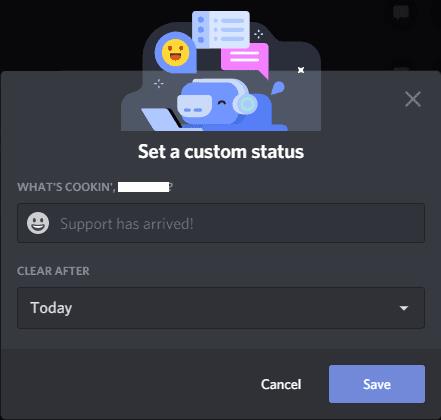
Nakonfigurujte svoj vlastný stav a potom ho použite kliknutím na tlačidlo „Uložiť“.
Po uložení vlastného stavu sa bude zobrazovať vedľa vášho mena v zoznamoch používateľov v rámci Discordu. Napríklad v zozname priateľov, zoznamoch členov servera a zozname súkromných správ.
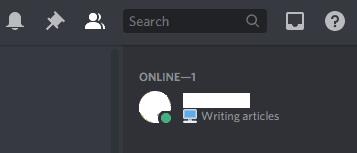
Váš vlastný stav sa zobrazí vedľa vášho mena a ikony v službe Discord.
Máte nejaké RAR súbory, ktoré chcete previesť na ZIP súbory? Naučte sa, ako previesť RAR súbor na formát ZIP.
Držte vyrovnávaciu pamäť vyčistenú vo vašom webovom prehliadači Google Chrome pomocou týchto krokov.
Ukážeme vám, ako zmeniť farbu zvýraznenia textu a textových polí v Adobe Reader s týmto podrobným návodom.
Nájdite tu podrobné pokyny, ako zmeniť User Agent String vo webovom prehliadači Apple Safari pre MacOS.
Microsoft Teams v súčasnosti nepodporuje nativné prenášanie vašich stretnutí a hovorov na TV. Môžete však použiť aplikáciu na zrkadlenie obrazovky.
Zaujíma vás, ako integrovať ChatGPT do Microsoft Word? Tento sprievodca vám presne ukáže, ako to urobiť pomocou doplnku ChatGPT pre Word v 3 jednoduchých krokoch.
Zistite, ako vyriešiť bežný problém, pri ktorom bliká obrazovka v prehliadači Google Chrome.
Hľadáte osviežujúcu alternatívu k tradičnej klávesnici na obrazovke, Galaxy S23 Ultra od Samsungu poskytuje vynikajúce riešenie. S
Krížové odkazy môžu váš dokument výrazne sprístupniť, usporiadať a uľahčiť jeho používanie. Tento sprievodca vás naučí, ako vytvoriť krížové odkazy v programe Word.
Potrebujete naplánovať opakujúce sa stretnutia v MS Teams so svojimi spolupracovníkmi? Naučte sa, ako nastaviť opakujúce sa stretnutie v Teams.







